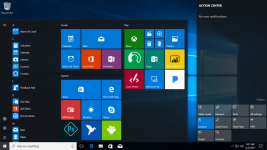
Cum să ștergeți un cont Microsoft vechi la telefon? Ștergerea contului Microsoft în Windows 10?
Un articol despre modalitățile de ștergere a contului Microsoft în Windows 10, posibilitățile de eliminare a acestuia pe un telefon mobil.
Navigare
- Rularea unui cont în Windows 10
- Stabilirea unui cont, crearea unei noi înregistrări locale
- Eliminarea unei înregistrări inutile, în ciuda faptului că a doua intrare rămâne
- Scoaterea intrării utilizând panoul de control
- Este posibil să ștergeți contul Microsoft pe telefon?
- Video: Cum să ștergeți contul Microsoft în Windows 10?
Rularea unui cont în Windows 10
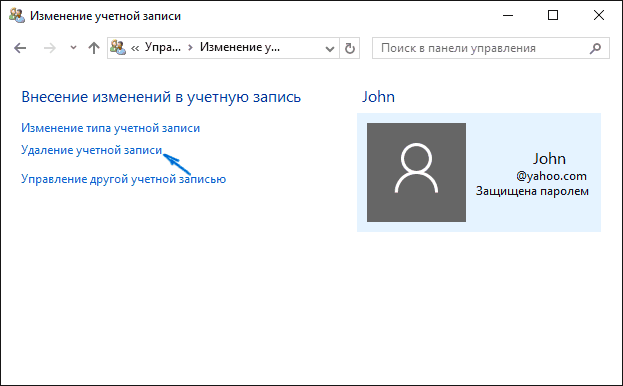
Pagina standard de cont de utilizator în Windows 10
Opțiuni:
- depanarea, crearea simultană a unei noi înregistrări locale
- depanarea, în ciuda faptului că backupul este lăsat
- eliminare Utilizarea panoului de control
Luați în considerare fiecare dintre opțiunile de mai jos.
Stabilirea unui cont, crearea unei noi înregistrări locale
Această metodă este de a crea din intrarea existentă, nouă, în funcție de programele de personalizare.
Sistem:
- activați butonul "Start"
- introduceți panoul "Parametrii"
- răsfoiți secțiunea Conturi
- activați subsecțiunea "Email și contabilitate ..."
- confirmați butonul "Bine" Procedura de operații
Ieșiți din sistem
Schema de intrare (mai mult):
- introduceți cheia "Conectați-vă cu o înregistrare locală"
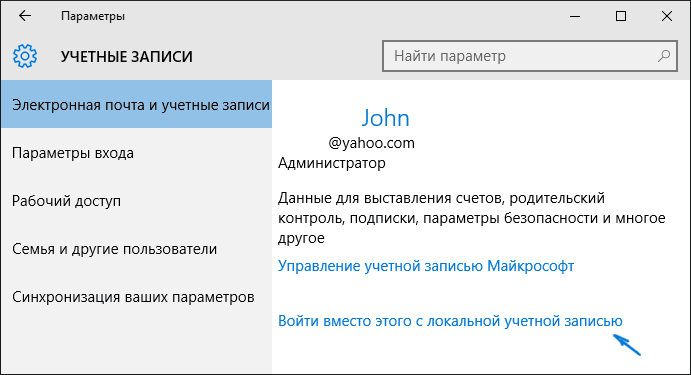
Activați "Login în schimb cu o intrare locală".
- introduceți o parolă existentă
- introduceți detaliile noii intrări (parolă, nume)
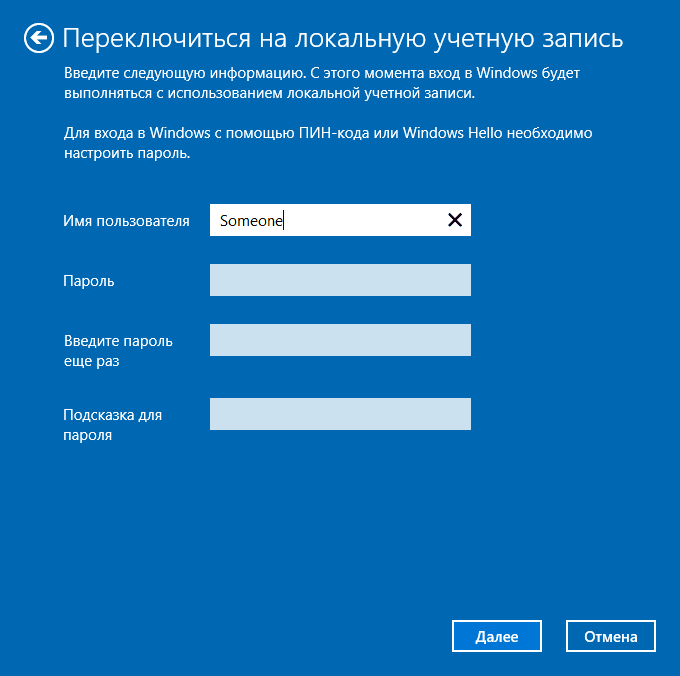
Completați detaliile noii intrări
- ieșiți din sistem prin mutarea din nou
- reintroducerea B. Windows 10. Confirmați operațiunile efectuate
Eliminarea unei înregistrări inutile, în ciuda faptului că a doua intrare rămâne
- apasa tasta "Start"
- introducem panoul caracteristicilor sistemului ( "Parametrii")
- selectați secțiunea Conturi
- sărbătorim subsecțiunea "Familie, alții"
- În lista deschisă "Alte" Alegeți înregistrarea inutilă
- apasa tasta "Șterge"
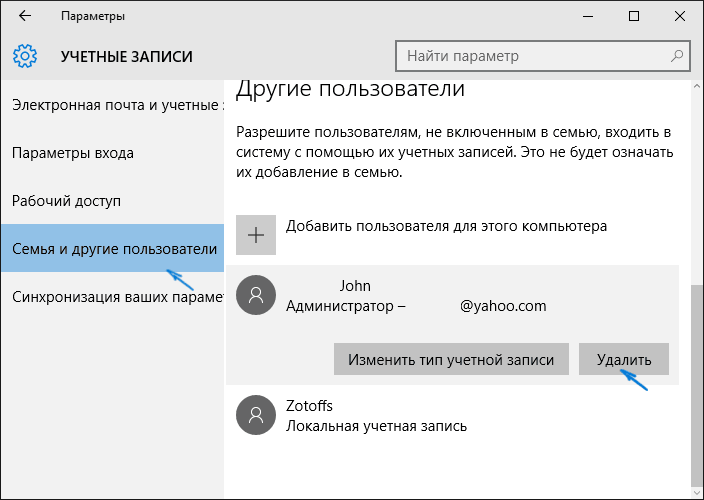
Deschideți panoul parametrilor sistemului, selectați secțiunea Conturi, observăm subsecțiunea "Familie, o altă", în lista "Other", selectați o înregistrare inutilă, apăsați tasta "Ștergere"
- acceptăm un mesaj informațional că, împreună cu eliminarea înregistrării, toate dosarele de informații sunt șterse, fotografiile (pe hard disk-urile rămân)
- apasa tasta "Ștergeți contul, datele"
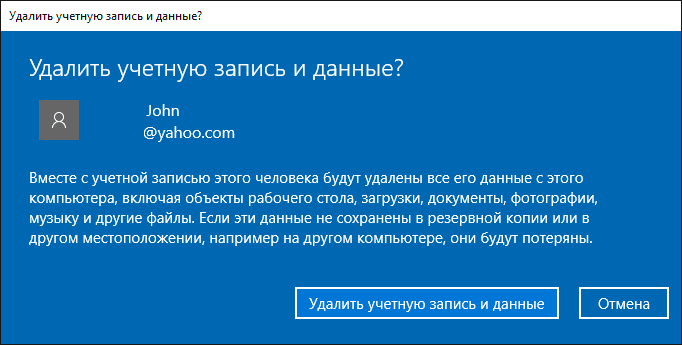
La sfârșitul operațiunii, apăsați tasta "Ștergere cont, date".
- funcționarea a fost finalizată
Scoaterea intrării utilizând panoul de control
În această situație, trebuie să fii administrator și să ai drepturile sale.
Sistem:
- deschideți panoul de control
- noi găsim o secțiune de înregistrări de utilizator
- selectați înregistrarea pentru a fi șters
- apăsați tasta responsabilă pentru ștergerea (posibil locală)
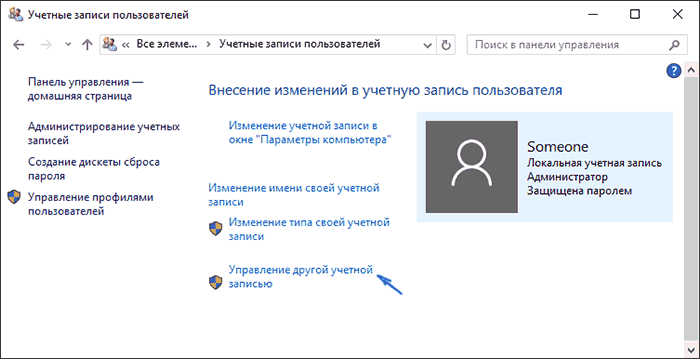
Apăsați tasta "Ștergere alt cont"
- opțional, puteți șterge fișierele de înregistrare făcând clic pe tasta corespunzătoare. Fișierele vor fi redirecționate în dosarul de pe desktop.
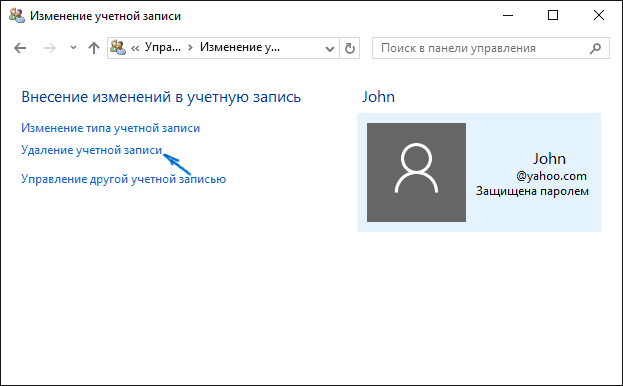
Activăm cheia "Ștergere cont"
- confirmați operațiile de ștergere efectuate apăsând tasta "Bine"
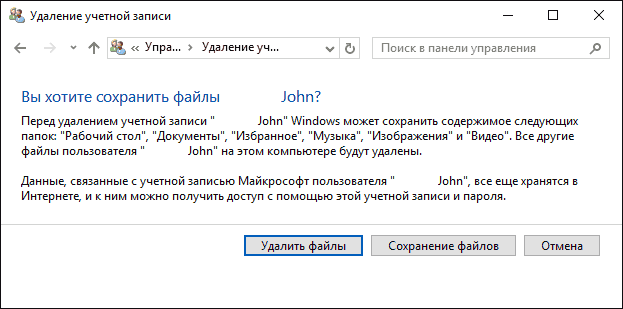
Abilitatea de a șterge fișierele de cont, mutarea acestora la desktopul utilizatorului curent.
Este posibil să ștergeți contul Microsoft pe telefon?
Tehnologia IT nu stabilește încă, așa că în viitor există o modalitate de a exclude un cont de la un telefon mobil. Astăzi, este imposibil.
Cu toate acestea, dacă doriți să ștergeți contul standard, acest lucru se poate face în conformitate cu următoarea schemă:
- deschideți panoul Setări pentru dispozitivul mobil (Smartphone)
- verificați parametrul "Oficiul postal", introducând astfel conturile
- mouse-ul peste cont pentru a fi șters
- apăsați tasta "Șterge"
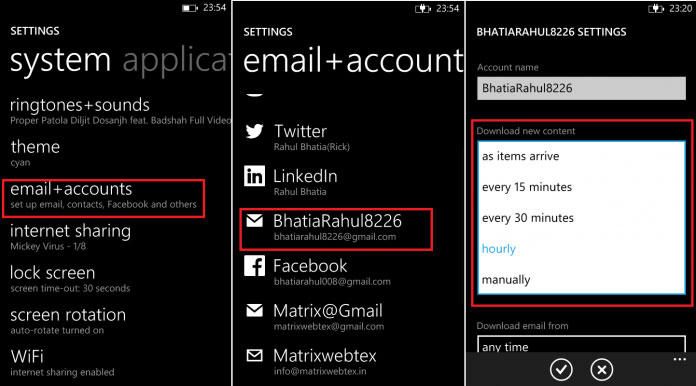
Ștergerea unui cont standard pe telefonul dvs. mobil
Sperăm că am reușit să sancționăm principalele întrebări despre cum eliminați contul Microsoft. în Windows 10. Și poate minciuna scoateți-l Mobil telefon.
